4 načina za popravak Razer Cortexa nije uspio dodati igru (09.15.25)
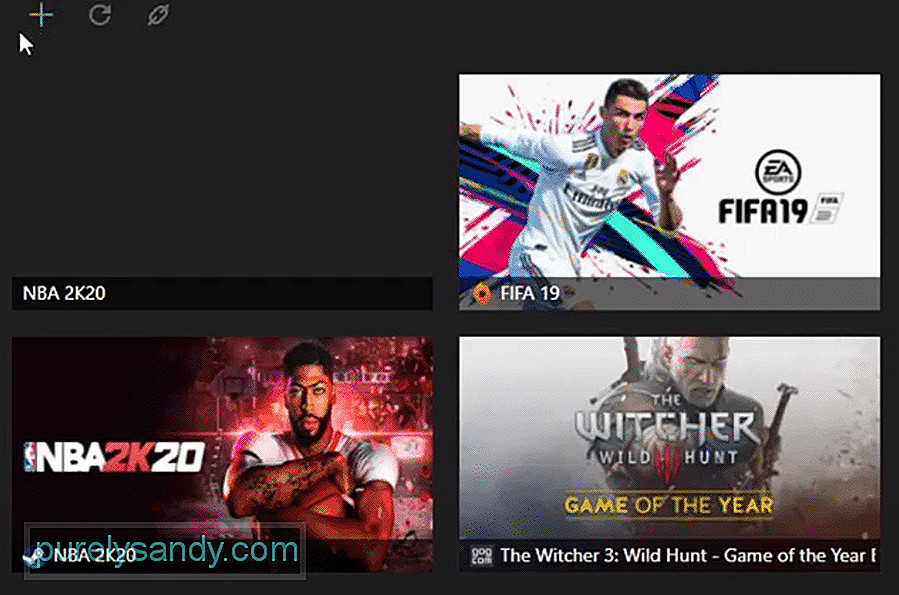 razer cortex nije uspio dodati igru
razer cortex nije uspio dodati igru Ako imate problema s izvedbom, instaliranje Razer Cortexa može vam poboljšati igranje. Međutim, morat ćete platiti ovu uslugu ako želite puni pristup svim njezinim značajkama. Ali ako već znate kako ručno optimizirati računalni sustav, ovaj alat za vas neće imati puno koristi. Sve što čini je uklanjanje programa koji se izvode u pozadini kako bi se poboljšale performanse sustava.
Nedavno su korisnici spomenuli probleme sa svojim Razer Cortexom. Tamo gdje nisu u mogućnosti dodati igre u svoj alat za optimizaciju kako bi ih natjerali na ispravan rad. Ako ste u sličnoj situaciji, evo nekoliko rješenja koja možete slijediti.
Kako popraviti Razer Cortex koji nije uspio dodati igru?Glavni razlog zašto korisnici ne mogu dodati svoje igre u Razer cortex je taj što pokušavaju povezati pokretač s alatom za optimizaciju, a ne s .exe datotekom. Zbog toga nisu u mogućnosti da njihova igra radi s alatom za optimizaciju.
Sve što morate učiniti je slijediti pravi put do .exe datoteke igre koju pokušavate povezati sa svojim Razer Cortexom. Dakle, svakako provjerite putanju datoteke kako biste bili sigurni da odabirete ispravnu datoteku s programom.
Ponekad antivirusne usluge poput Malwarebytesa mogu uzrokovati uslugu skeniranja igara koju Razer koristi za pronalaženje igara na vašem računalnom sustavu. Ako vam je sličan program instaliran u računalnom sustavu, prvo što preporučujemo je da privremeno uklonite ili onemogućite aplikaciju, a zatim pokušajte pokrenuti alat za optimizaciju Cortex kako biste provjerili može li otkriti vaše datoteke igara.
Sve što morate učiniti je otvoriti upravljačku ploču s izbornika za pokretanje i pomaknuti se do popisa instaliranih programa. Odatle samo saznajte antivirusnu uslugu koju ste instalirali na svoj računalni sustav. Desnom tipkom miša kliknite ga i kliknite deinstaliraj. Nakon toga ponovno pokrenite svoj računalni sustav i pokušajte koristiti Razer Cortex nakon što se sustav ponovno pokrene.
Ako vaš problem još uvijek nije riješen, tada ono što možete učiniti je deinstalirati svoj Razer Cortex alat pomoću upravljačke ploče. Nakon što to učinite, uklonite sve preostale datoteke sa svoje trake aktivnosti. Odatle ponovno pokrenite sustav i pokušajte preuzeti softver sa službenog Razer web mjesta. Nakon toga samo pokrenite instalaciju i slijedite upute na uputi za instalaciju softvera na vaš računalni sustav. Prijavite se na svoj Cortex račun i pokušajte ponovo dodati igre.
I na kraju, ako se problem nastavi, jedina opcija koja vam preostaje jest tražiti podršku od Razer tima. Odlazak na službenu web stranicu Cortexa i traženje članova podrške putem chata uživo povećat će vaše šanse za eksponencijalno rješavanje ovog problema. Obavezno im dostavite snimke zaslona zajedno s putanjom datoteke do direktorija u koji ste instalirali svoju igru. Oni će vas u skladu s tim voditi da najučinkovitije riješe problem.
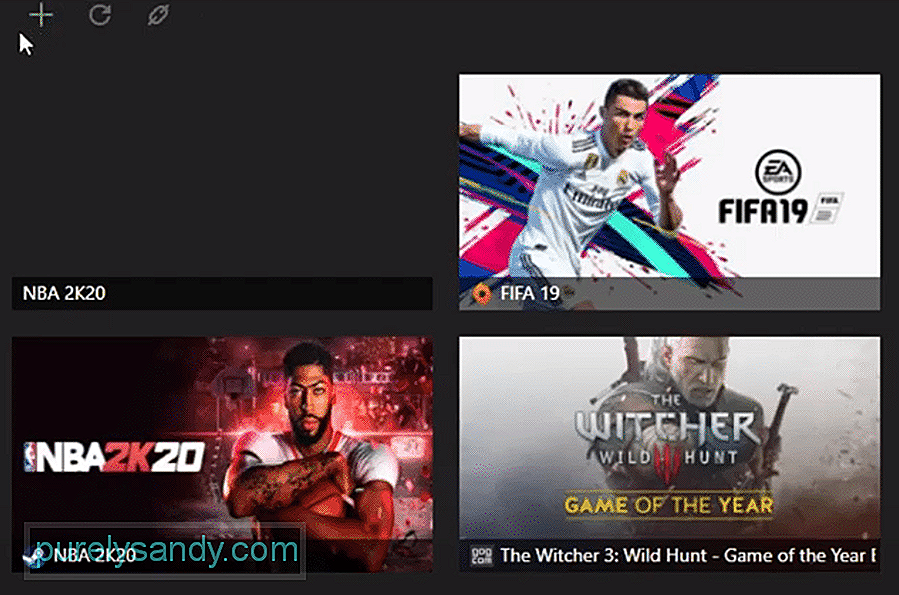
Youtube video: 4 načina za popravak Razer Cortexa nije uspio dodati igru
09, 2025

